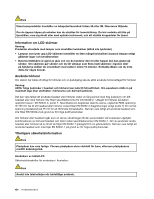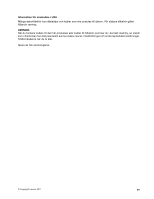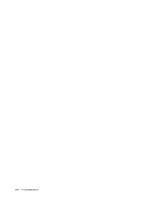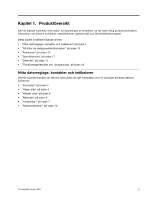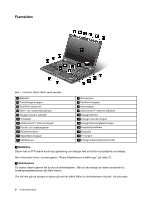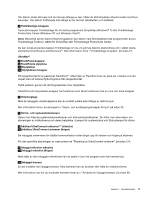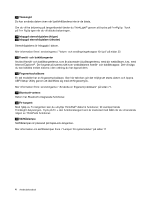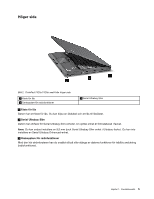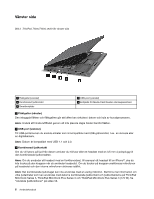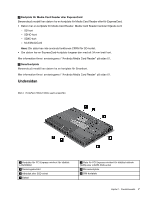Lenovo ThinkPad T420s (Swedish) User Guide - Page 21
Productivity Center Windows XP och Windows Vista
 |
View all Lenovo ThinkPad T420s manuals
Add to My Manuals
Save this manual to your list of manuals |
Page 21 highlights
Om datorn slutar att svara och du inte kan stänga av den, håller du strömbrytaren intryckt under minst fyra sekunder. Om datorn fortfarande inte stängs av tar du bort nätadaptern och batteriet. 3 ThinkVantage-knappen Tryck på knappen ThinkVantage för att starta programmet SimpleTap (Windows® 7) eller ThinkVantage Productivity Center (Windows XP och Windows Vista®). Anm: Beroende på din dators tillverkningsdatum kan datorn vara förinstallerad med programmet Lenovo ThinkVantage Toolbox i stället för SimpleTap eller ThinkVantage Productivity Center. Du kan också använda knappen ThinkVantage om du vill avbryta datorns startordning och i stället starta arbetsutrymmet Rescue and Recovery®. Mer information finns i "ThinkVantage-knappen" på sidan 27. UltraNav® 4 TrackPoint-knappar 5 TrackPoints styrpinne 18 Styrplattan 19 Styrplattans knappar På tangentbordet finns pekdonet TrackPoint®. Med hjälp av TrackPoint kan du peka på, markera och dra objekt utan att behöva flytta fingrarna från tangentbordet. Flytta pekaren genom att dra fingerspetsen över styrplattan. TrackPoint och styrplattans knappar har funktioner som liknar funktionen hos en mus och dess knappar. 6 Volymreglage Med de inbyggda volymknapparna kan du snabbt justera eller stänga av datorns ljud. Mer information finns i anvisningarna i "Volym- och avstängningsknappar för ljud" på sidan 32. 7 Ström- och systemstatuslampor Datorn har följande systemstatusindikatorer och strömstatusindikatorer. Du hittar mer information om placeringen av indikatorerna och deras betydelse i Lampor för systemstatus och Statuslampor för ström. 8 trådlösa UltraConnect-antenner™ (vänster) 13 trådlösa UltraConnect-antenner (höger) De inbyggda antennerna för trådlös kommunikation sitter längst upp till vänster och höger på skärmen. För den specifika placeringen av varje antenn se "Placering av UltraConnect-antenner" på sidan 214. 9 Inbyggd mikrofon (vänster) 12 Inbyggd mikrofon (höger) Med hjälp av den inbyggda mikrofonen kan du spela in ljud i ett program som kan hantera ljud. 10 Inbyggd kamera En del modeller har inbyggd kamera. Med kameran kan du ta bilder eller hålla en videokonferens. Mer information om hur du använder kameran hittar du i "Använda en inbyggd kamera" på sidan 60. Kapitel 1. Produktöversikt 3